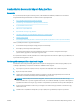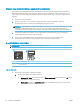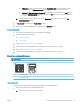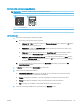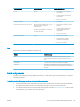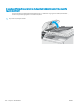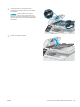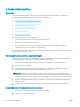HP Color LaserJet Pro MFP M178-M181 User Guide
● Windows 8: A jobb oldali gombbal kattintson a Kezdőképernyő egy üres területére, majd az
alkalmazássávon a Minden alkalmazás lehetőségre, és válassza ki a nyomtató nevét.
● Windows 7, Windows Vista és Windows XP: A számítógép asztalán kattintson a Start gombra,
válassza a Minden program lehetőséget, kattintson a HP elemre, majd a nyomtató mappájára,
és válassza ki a nyomtató nevét.
b. A HP Nyomtatósegéd programban válassza ki a Nyomtatás lehetőséget, majd válassza a HP
készülékeszköztár elemet.
2. A Rendszerek lapon kattintson a Papírbeállítás elemre.
3. Módosítsa a szükséges beállításokat, majd kattintson az Alkalmaz elemre.
2 soros kezelőpanelek
1. A nyomtató kezelőpaneljén nyomja meg a Beállítás gombot .
2. Nyissa meg a következő menüket:
● Rendszerbeállítás
● Papírbeállítás
3. Válassza az Alapértelmezett papírméret elemet.
4. Válassza ki az adagolótálcában lévő papírméret nevét, majd nyomja meg az OK gombot.
5. Válassza az Alapértelmezett papírtípus elemet.
6. Válassza ki az adagolótálcában lévő papírtípus nevét, majd nyomja meg az OK gombot.
Ellenőrizze a képbeállításokat
MEGJEGYZÉS: A lépések a kezelőpanel típusától függően változnak.
1 2
1 LED-kezelőpanel
2 2 soros kezelőpanel
LED-kezelőpanelek
A HP beágyazott webkiszolgáló (EWS) segítségével ellenőrizze a képbeállításokat.
1. Nyissa meg a HP beágyazott webkiszolgálót (EWS).
a. Nyissa meg a HP Nyomtatósegéd programot.
HUWW A másolási és beolvasási képminőség javítása 133